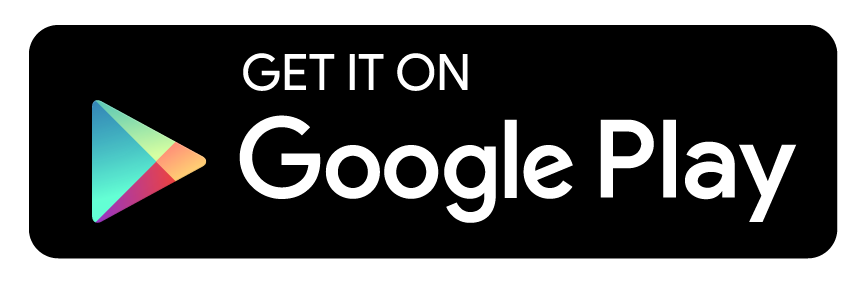Hvis du vil at tegninntastingen skal leses høyt: Opplesingsfunksjonen til håndskriftgjenkjenningen er slått på Mer.
En eksisterende internettilkobling er nødvendig for noen funksjoner.












Når det er tilgjengelig, kan symbolet  skifte til innlegging av talekommandoer.
skifte til innlegging av talekommandoer.
Tastaturet vises.
Tegnet føres inn i inntastingslinjen  . Forslag vises i
. Forslag vises i  .
.
 eller
eller  .
.  .
. Hvilke redigeringsfunksjoner som er tilgjengelige, avhenger av redigeringsoppgaven, det innstilte skriftspråket og tegnnivået.
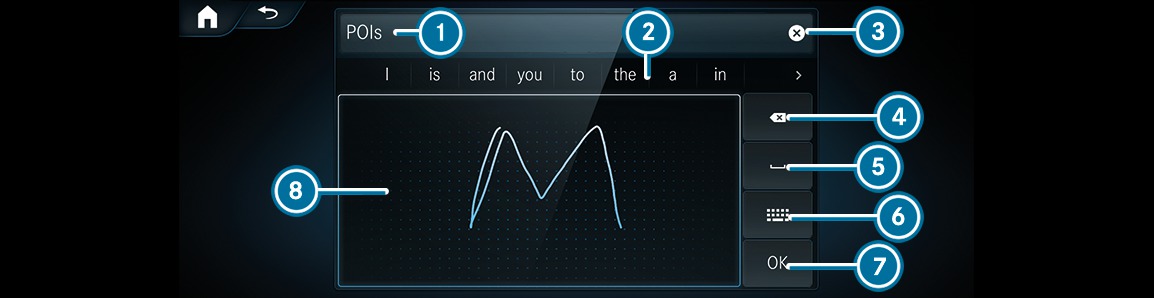








Når det er tilgjengelig, kan symbolet  skifte til innlegging av talekommandoer.
skifte til innlegging av talekommandoer.
 når tastaturet vises.
når tastaturet vises. Tegnet føres inn i inntastingslinjen  . Forslag vises i
. Forslag vises i  .
.
 eller
eller  .
.  .
.